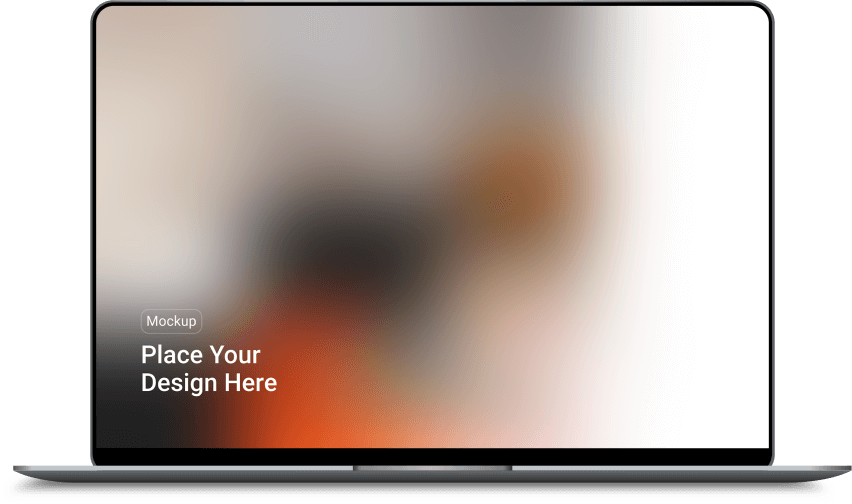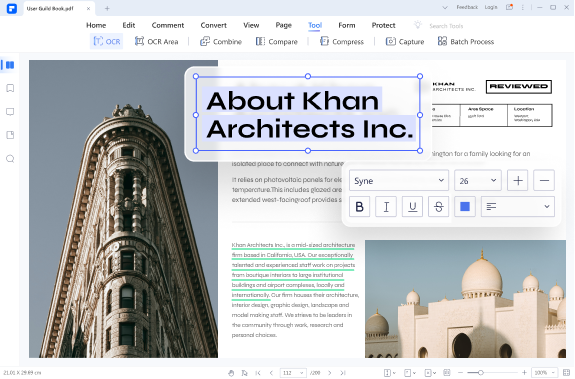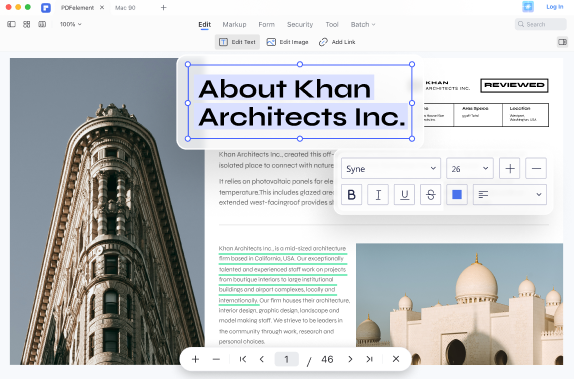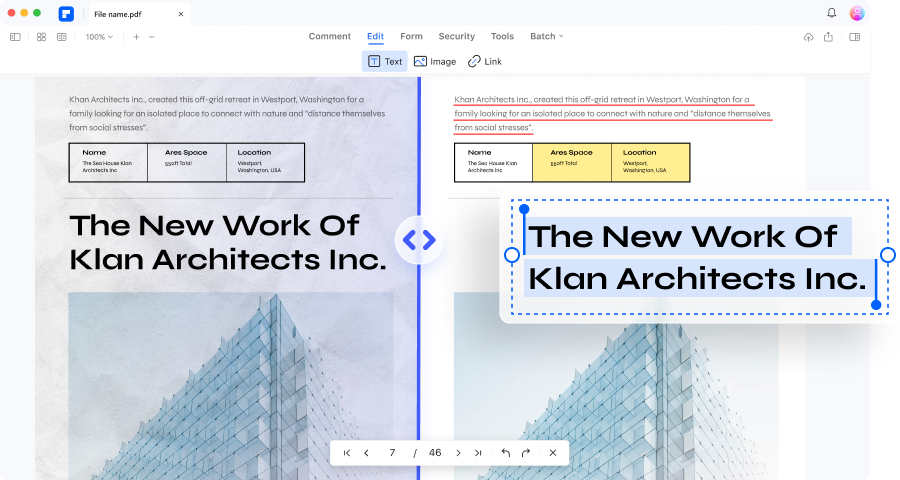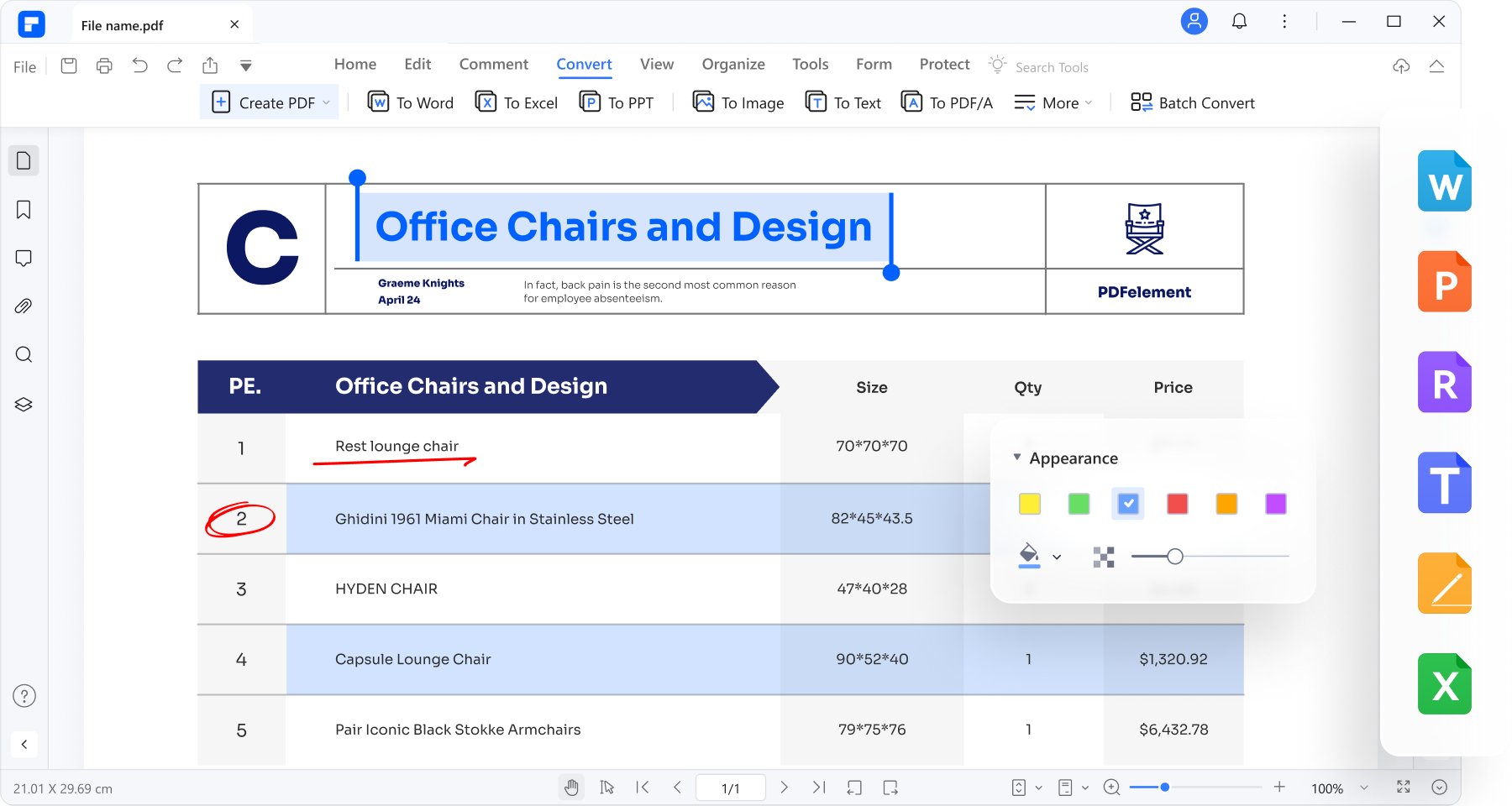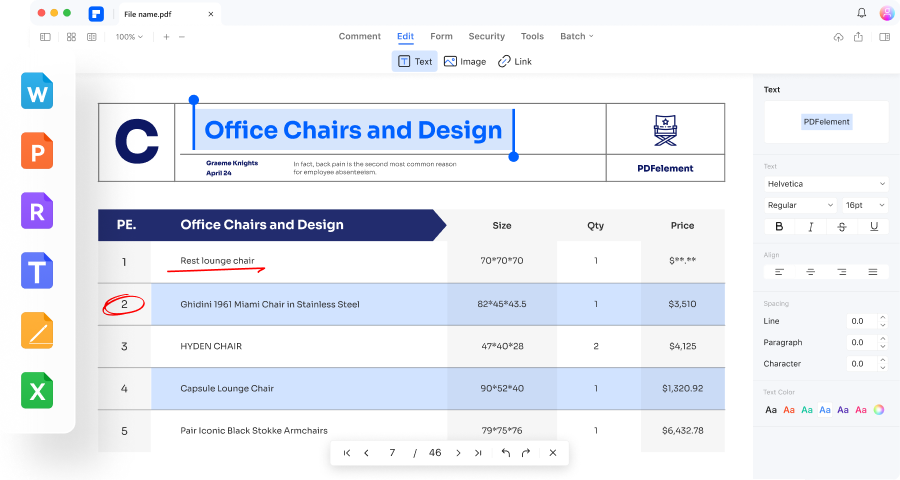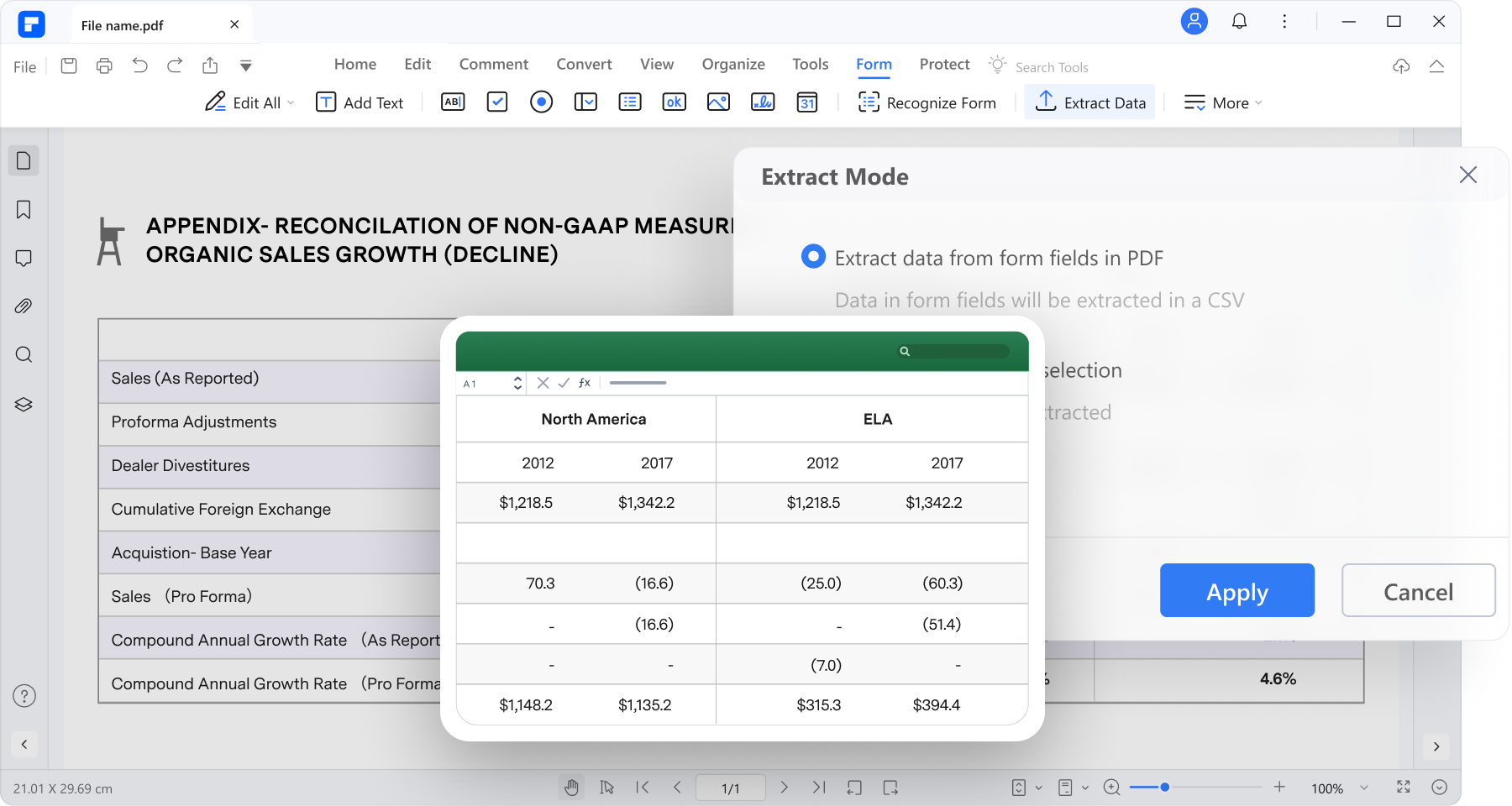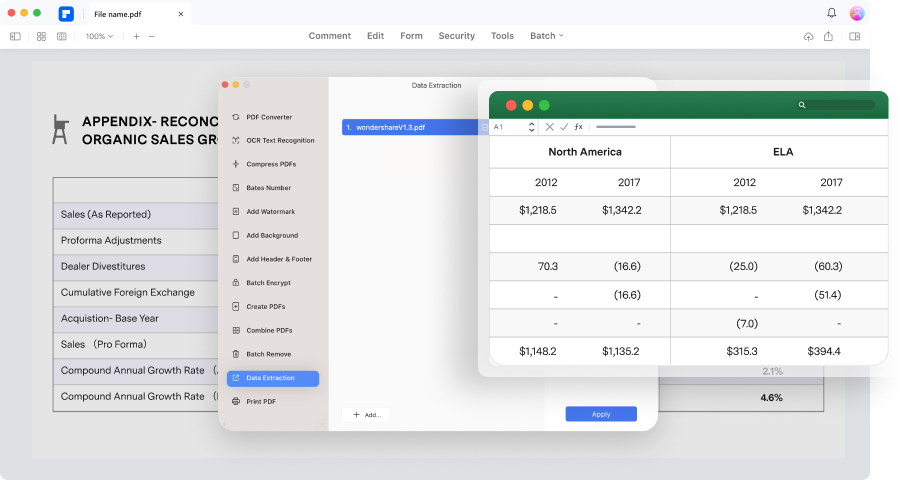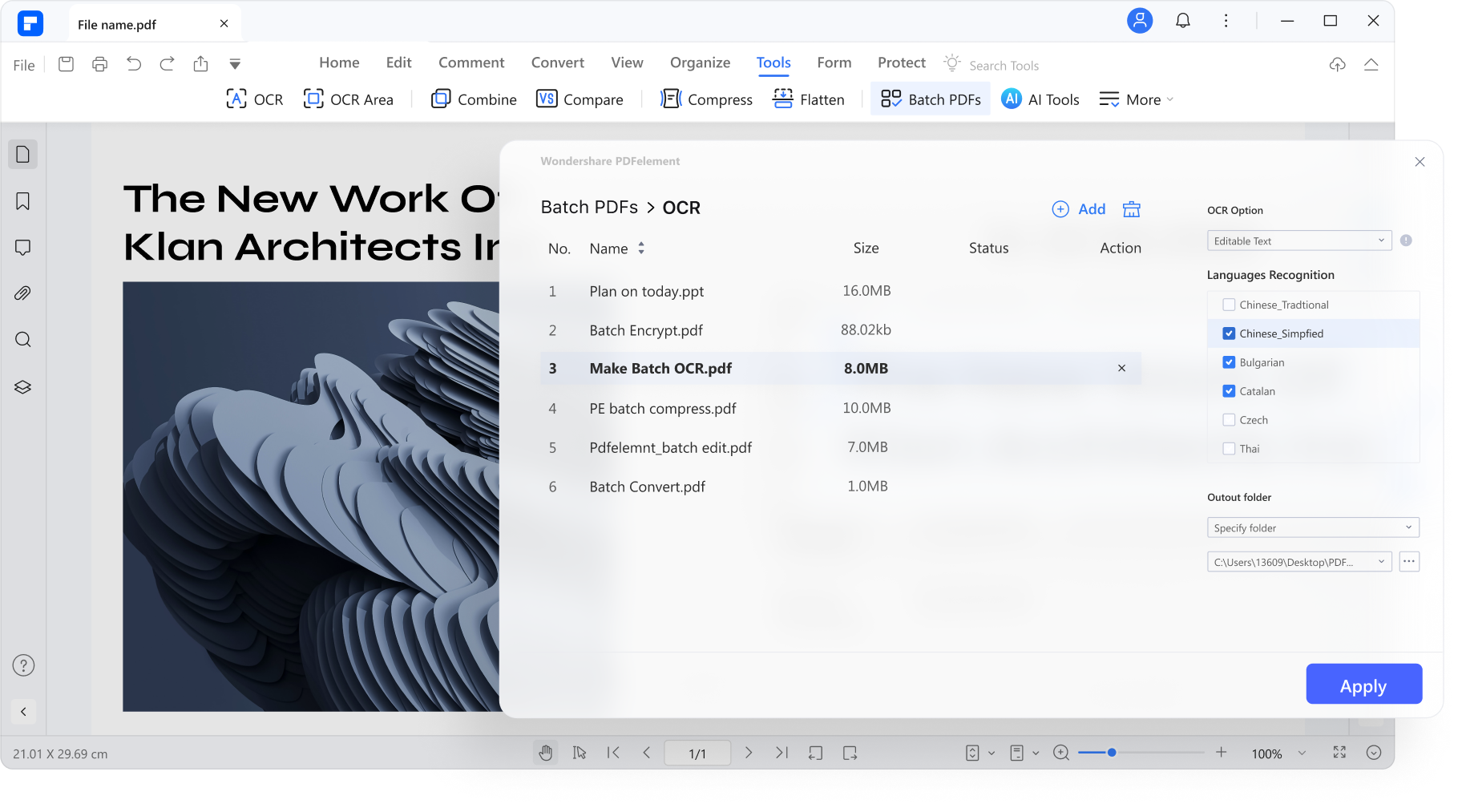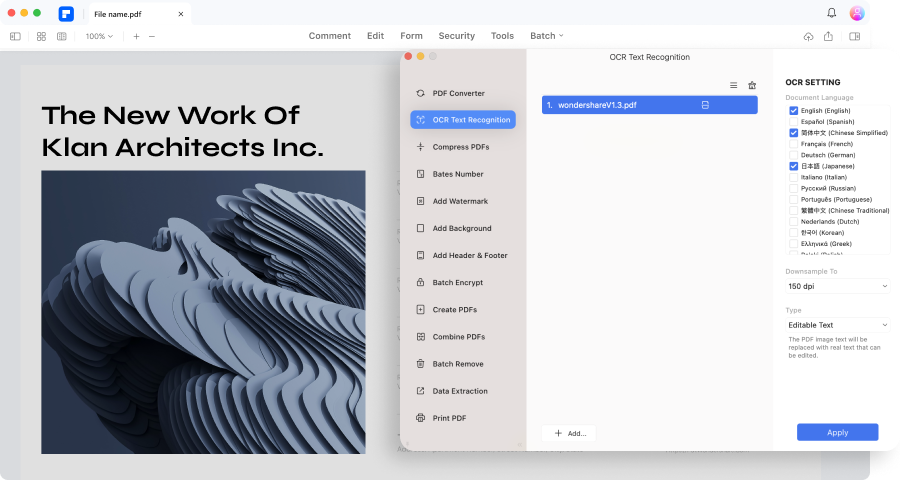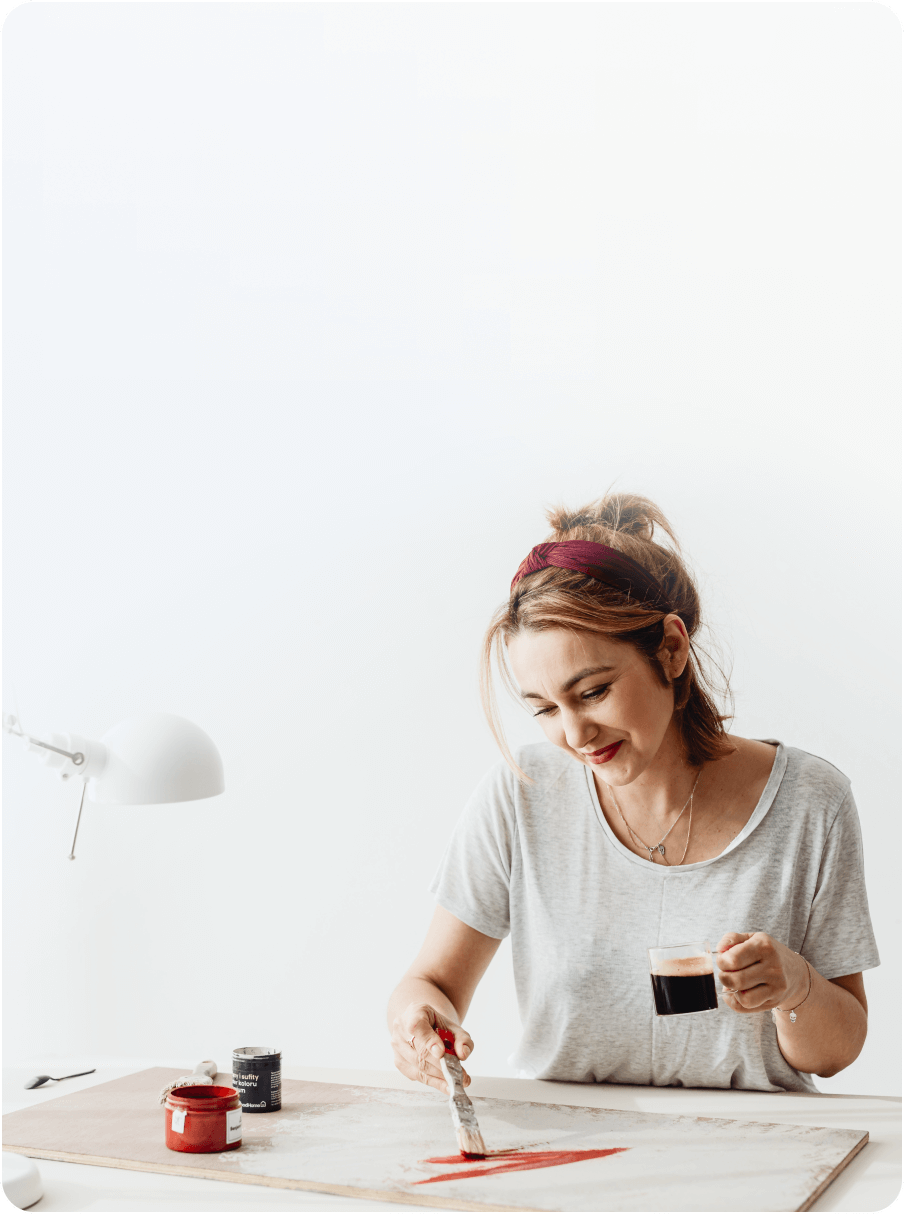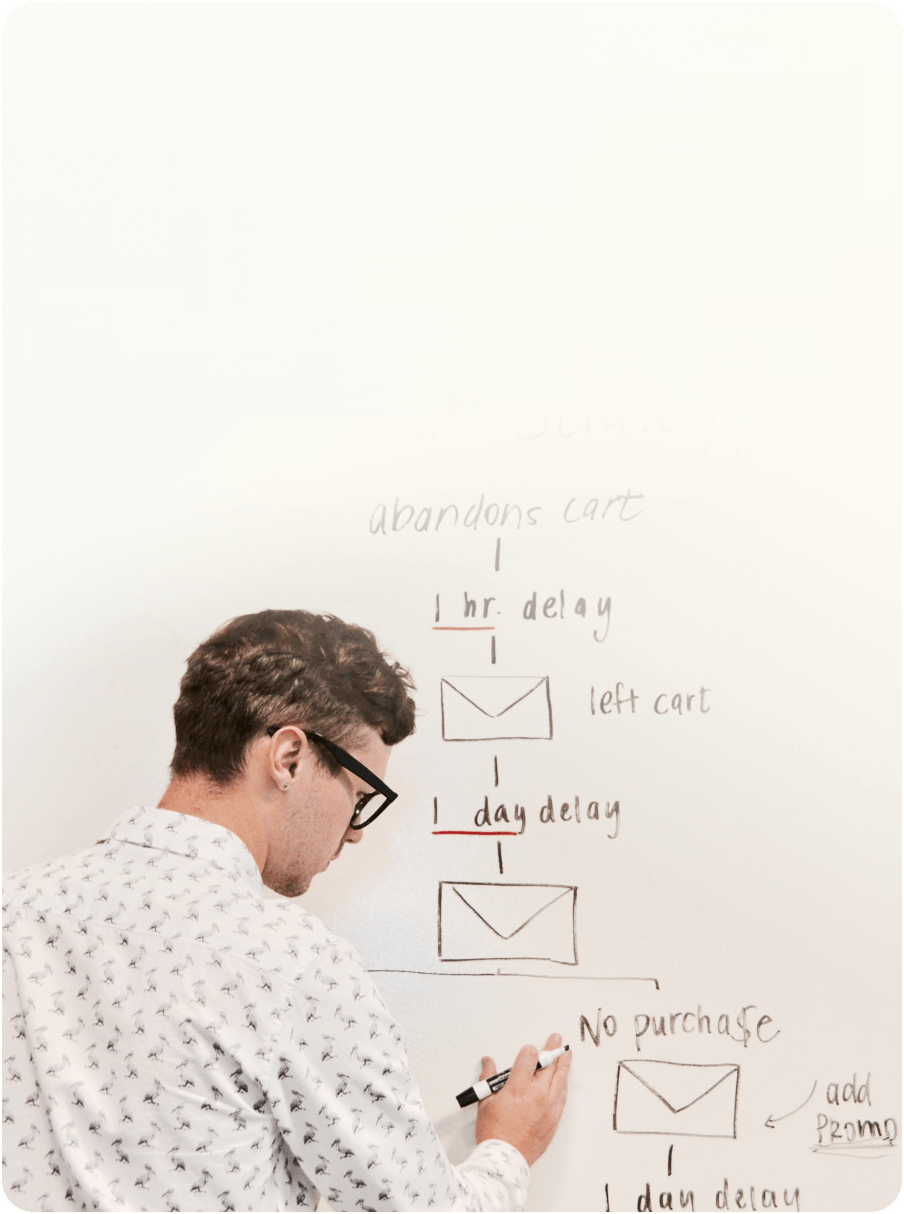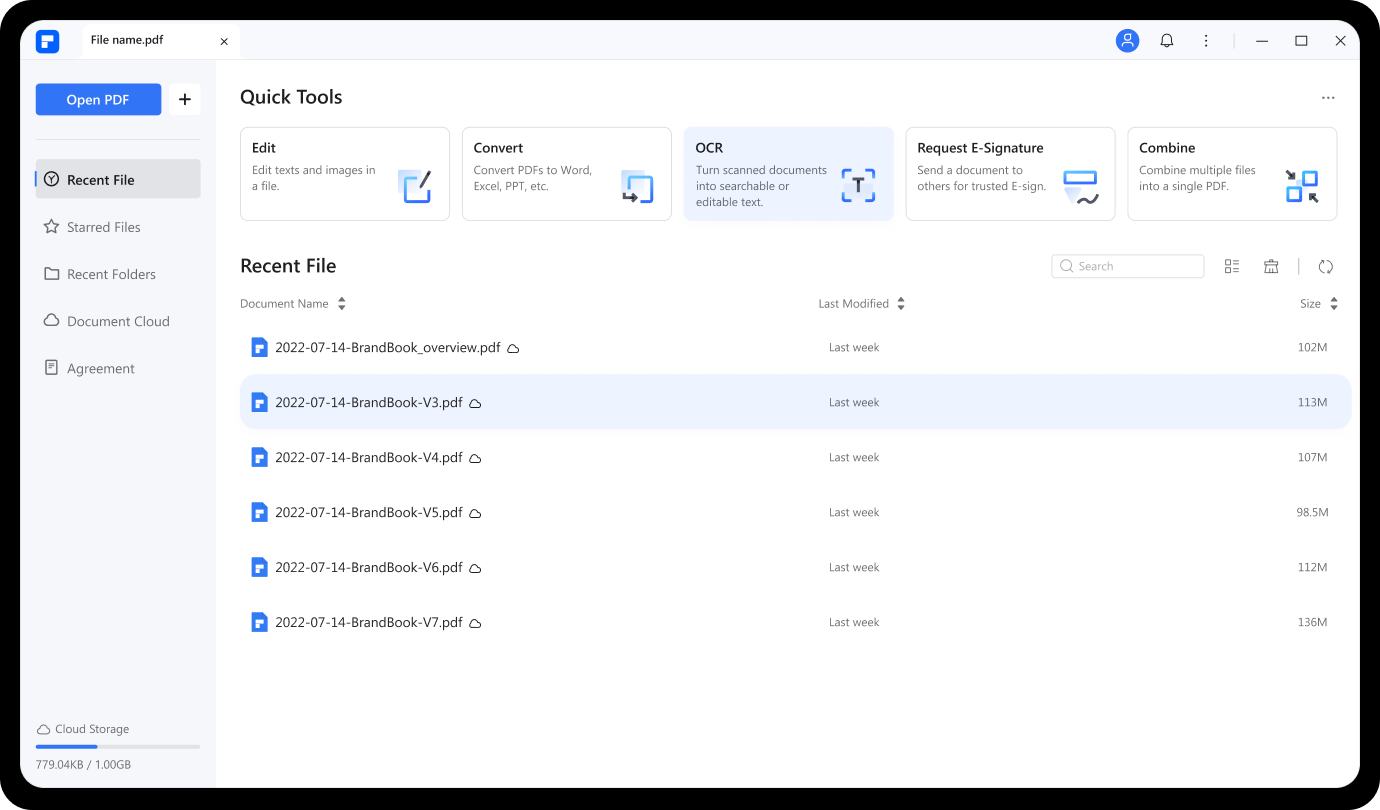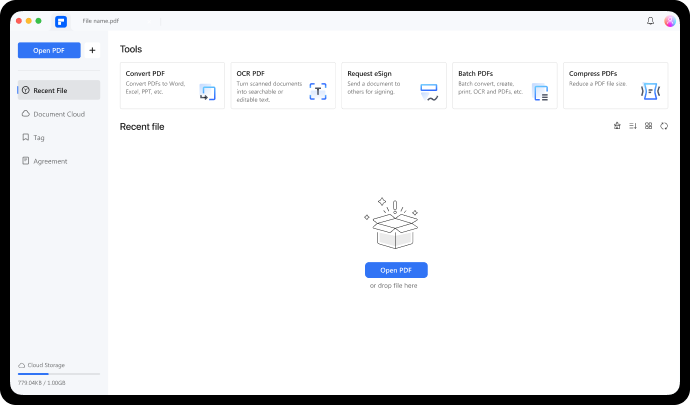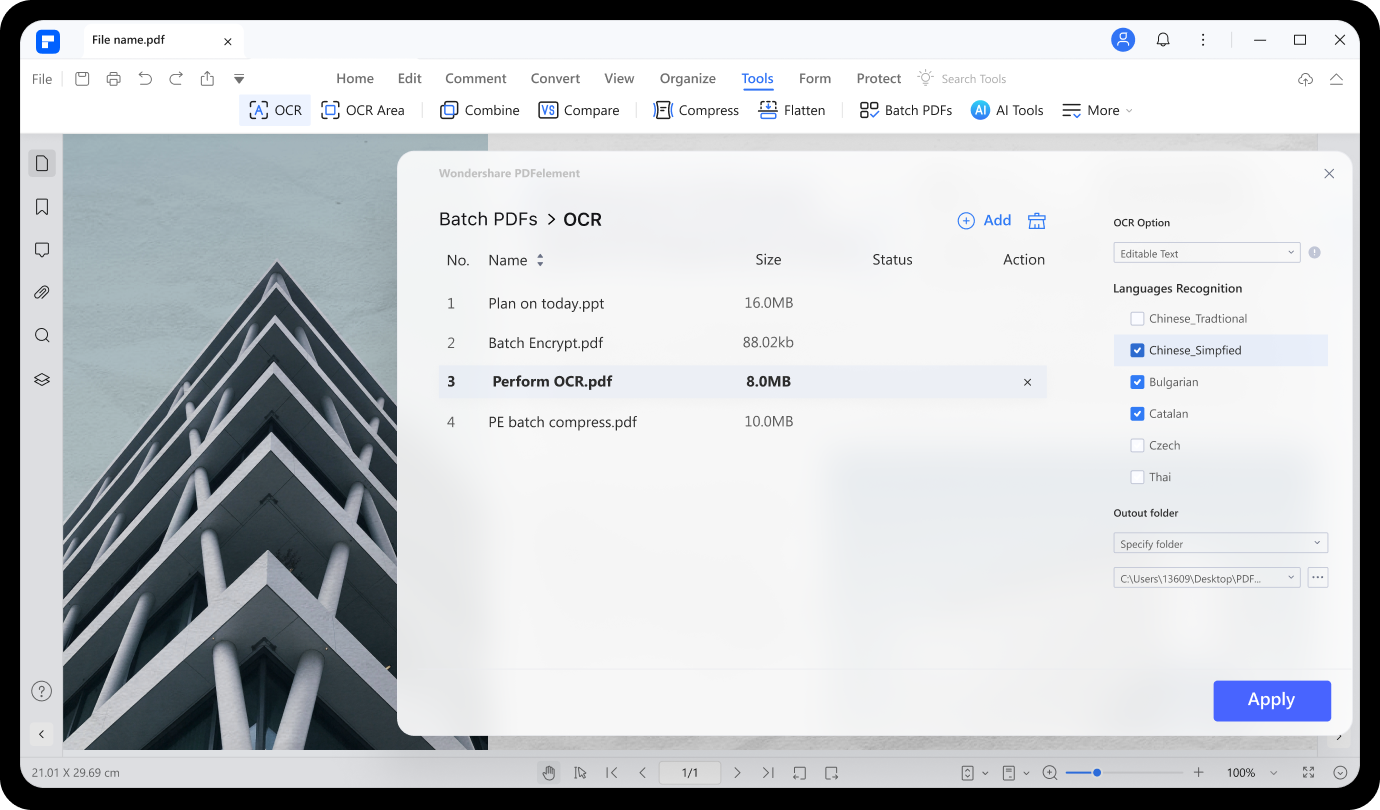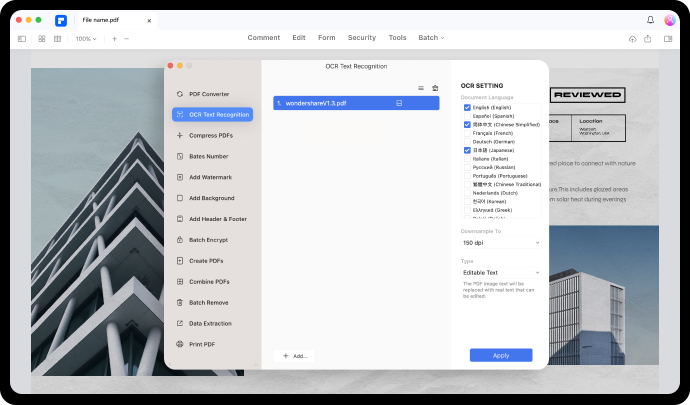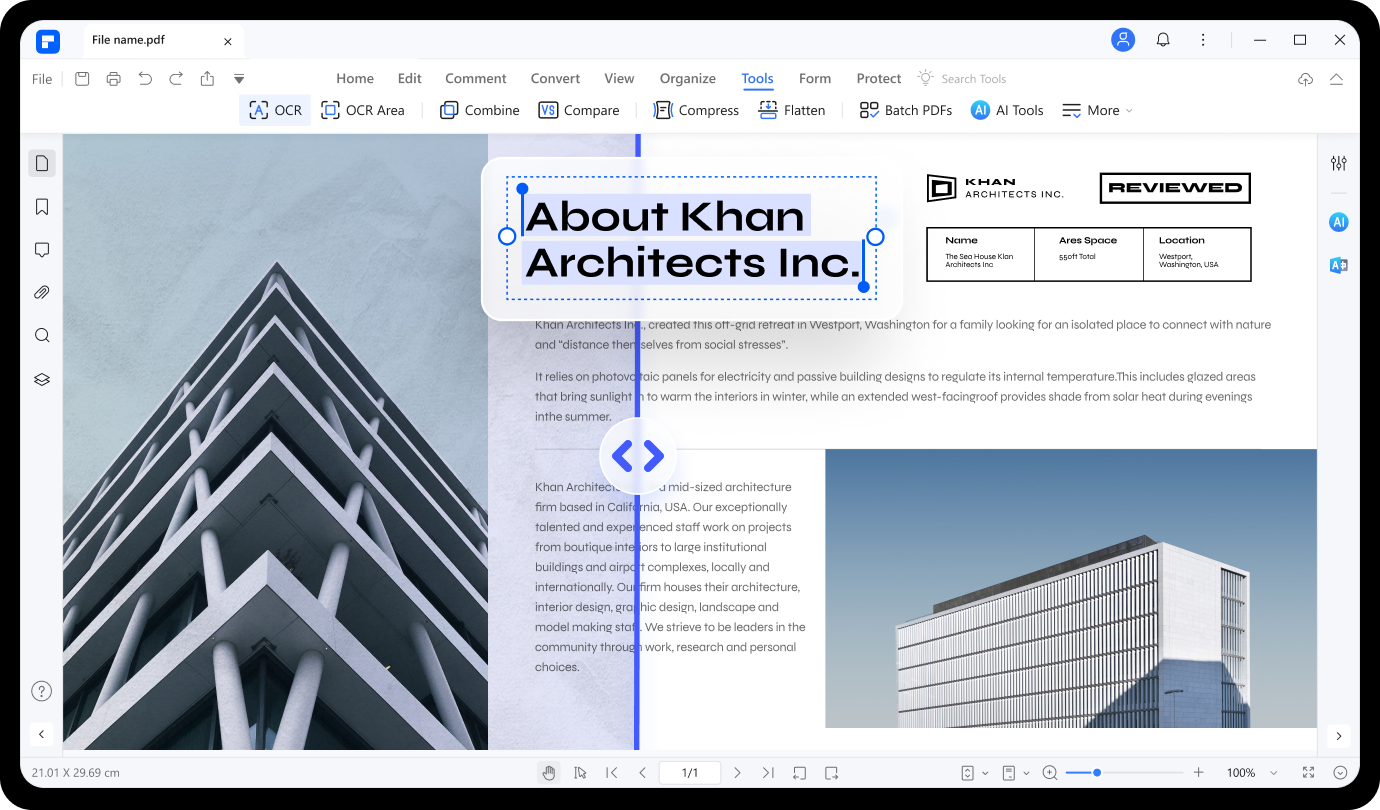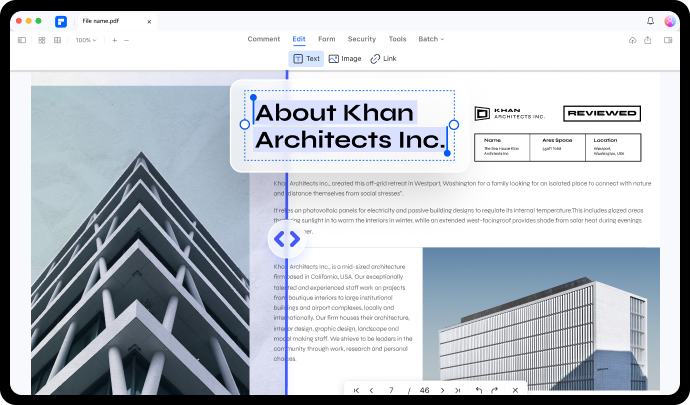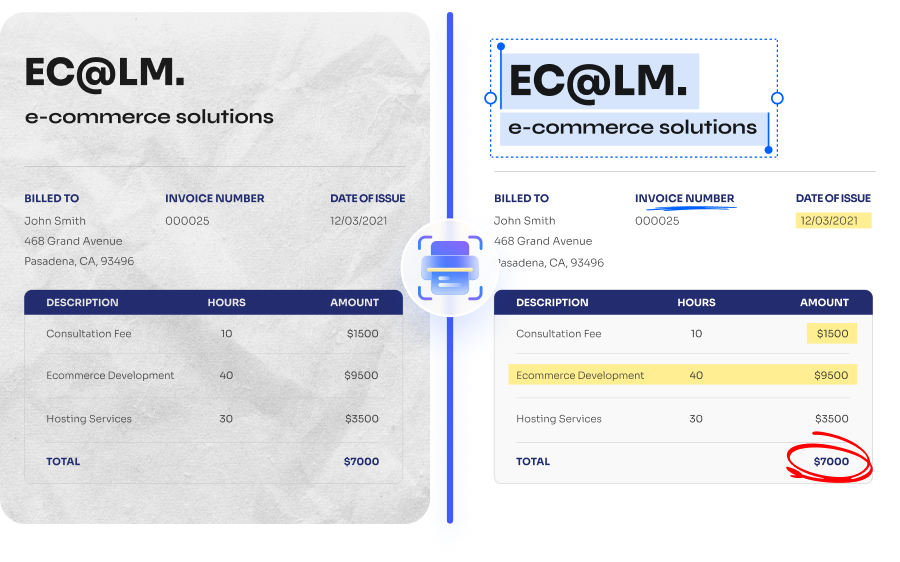
클릭 한 번으로 PDF 스캔하고
편집가능하며 HD 퀄리티로 검색 가능한 파일로 변경
스캔한 PDF를 편집 가능한 PDF로 변환하는 방법은 무엇인가요?
PDF 일괄처리에 대한 FAQ
-
OCR이란 무엇입니까?
OCR(Optical Character Recognition)은 이미지 및 스캔 문서의 텍스트를 인식하기 위한 레이아웃 스캐너입니다. 캡션이 있는 이미지를 읽을 수 있고 검색 가능한 데이터로 변환할 수 있습니다. 물론 타자, 인쇄 또는 손으로 쓴 문서가 포함됩니다. 대부분의 조직에서는 OCR을 사용하여 ID, 여권, 송장 등과 같은 문서에서 편집 가능한 텍스트를 스캔, 분석 및 추출합니다.
-
PDF를 검색 가능하게 만드는 방법은 무엇인가요?
원더쉐어 PDFelement를 사용하여 PDF 파일을 검색 및 편집 가능한 텍스트로 빠르고 쉽게 변환할 수 있습니다. 그 방법은 다음과 같습니다:
1단계. Windows 또는 macOS 컴퓨터에 PDFelement를 설치하고 실행합니다.
2단계. OCR PDF를 선택하고 PDF 파일을 업로드합니다. 스캔 옵션을 "이미지에서 검색 가능한 텍스트로 스캔"으로 설정하는 팝업 창이 표시됩니다. 적용을 클릭하기 전에 페이지 범위 및 언어 인식을 선택할 수도 있습니다.
3단계. PDFelement는 PDF 문서를 스캔하고 분석합니다. 이제 더 많은 텍스트, 이미지 오버레이, 웹사이트 링크, 서명, 피드백 등으로 PDF 편집을 진행하십시오.
-
스캔한 PDF를 Word로 어떻게 변환합니까?
PDFelement를 사용하면 스캔한 PDF를 편집 가능한 Word 파일로 변환할 수 있습니다. 단계는 다음과 같습니다.
1단계. PDFelement를 실행한 다음 OCR PDF를 클릭하여 PDF를 업로드하고 OCR을 수행합니다.
2단계. PDF 파일을 스캔하고 편집한 후 상단 메뉴 표시줄에서 변환 버튼을 클릭합니다.
3단계. 파일 이름을 지정하고 대상 경로를 선택한 다음 PDF로 변환합니다.
-
무료 OCR 소프트웨어가 있나요?
현재 많은 온라인 OCR 프로그램이 있으나 대부분은 무료가 아닙니다. 고품질의 OCR 서비스를 찾고 있다면 Wondershare PDFelement를 설치하고 스캔한 이미지를 포함한 모든 PDF 파일을 인식하세요. PDFelement OCR 기능은 인식 정확도가 업계에서 최고로 높습니다.